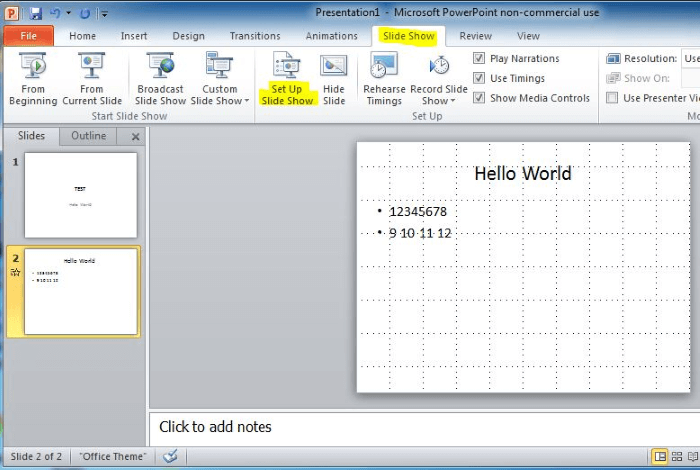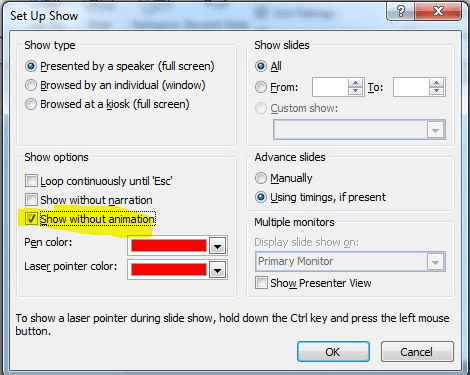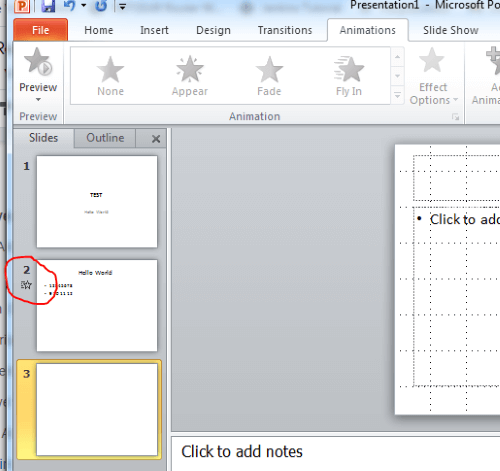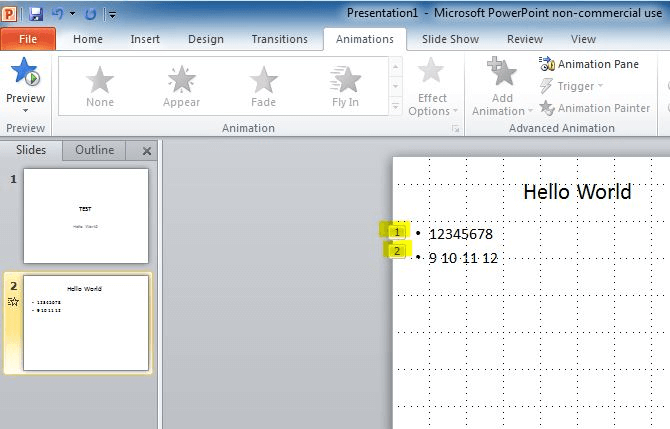Cómo quitar todas las animaciones en PowerPoint (pasos sencillos)
La animación en las diapositivas de Powerpoint es una característica maravillosa y recomiendo encarecidamente usarla. Puede usarlos para enfatizar cuando sea necesario, mantener la atención de su audiencia y controlar el flujo de información en su presentación de diapositivas. Dicho esto, las animaciones tienen limitaciones y deben usarse con prudencia.
Al hacer presentaciones, puede dedicar una gran parte de su tiempo a editar y asegurarse de que se vean bien. Eliminar animaciones de un Powerpoint a veces puede ser tan beneficioso como agregarlas.
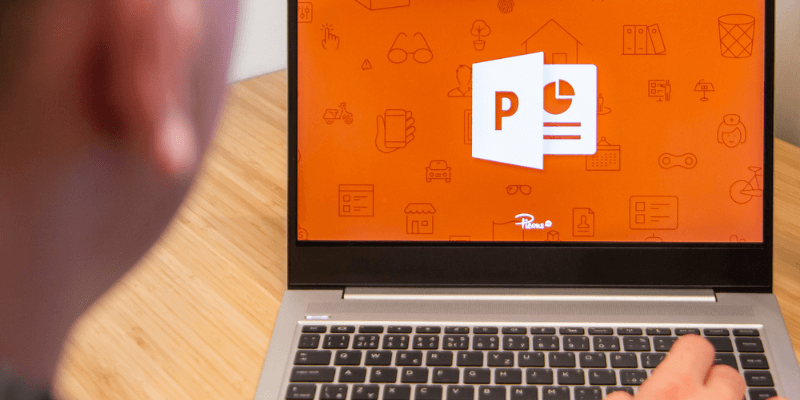
A continuación, veremos un par de métodos para eliminar animaciones de Powerpoint.
Índice del contenido
Cómo quitar animaciones de MS PowerPoint
Realmente hay dos métodos para hacer esto. Primero, puedes eliminarlos permanentemente diapositiva a diapositiva. Esto puede ser tedioso y el proceso puede llevar un tiempo para presentaciones grandes. Si elige este método, le recomiendo encarecidamente que haga una copia de seguridad de su original.
En mi opinión, el mejor método es simplemente apágalos. Hay dos beneficios en esta opción. En primer lugar, es el método más rápido y sencillo para eliminarlos. En segundo lugar, esas animaciones seguirán existiendo. Si alguna vez los quiere de vuelta, todo lo que tiene que hacer es volver a encenderlos. Puede desactivarlos para un público y luego activarlos para el otro.
Primero echemos un vistazo al método preferido para apagarlos. Una cosa a tener en cuenta es que desactivar las animaciones no desactivará las transiciones. Las transiciones son efectos que tienen lugar a medida que pasa de una diapositiva a otra.
Desactivar la animación en PowerPoint
1. Abra su presentación de diapositivas en Powerpoint.
2. En la parte superior de la pantalla, haga clic en la pestaña ‘Presentación de diapositivas’.
3. Debajo de esa pestaña, haga clic en ‘Configurar programa’.
4. En ‘Mostrar opciones’, haga clic en la casilla de verificación junto a ‘Mostrar sin animación’.
5. Haga clic en ‘Aceptar’.
6. Guarde su presentación de diapositivas para conservar los cambios que acaba de realizar.
Las animaciones ahora deberían estar desactivadas. Recomiendo reproducir la presentación de diapositivas para verificar esto.
Si necesita volver a activarlos, simplemente siga los pasos 1 a 3 anteriores, luego desmarque la casilla de verificación junto a ‘Mostrar sin animación’. Tan pronto como los apagó, volverán a encenderse.
Nuevamente, no olvide probar su presentación antes de ponerla frente a una audiencia.
Eliminar animaciones en PowerPoint
Eliminar animaciones es bastante simple, pero puede ser tedioso si tiene muchas. Deberá revisar cada diapositiva y eliminarlas manualmente. Tenga cuidado de no eliminar algo que realmente desea conservar.
Es una buena idea hacer primero una copia de seguridad de su presentación original antes de eliminar todas las animaciones. Es bueno tener la copia original si quieres volver a ella o tener una con animación y otra sin animación para diferentes audiencias.
Así es como se hace:
1. Abra su presentación de diapositivas en Powerpoint.
2. Mire las diapositivas en el lado izquierdo de la pantalla y determine cuáles tienen animaciones. Tendrán el símbolo de movimiento a su lado.
3. Haga clic en una diapositiva con animaciones.
4. Tenga en cuenta que las diapositivas que contienen ‘Transiciones’ (efectos que se muestran a medida que pasa de una diapositiva a otra) también tendrán este símbolo. No todas las diapositivas con símbolos de movimiento tendrán animaciones.
5. Haga clic en la pestaña ‘Animaciones’ y luego mire la diapositiva para determinar dónde están las animaciones. Cada objeto que tenga uno tendrá un símbolo al lado.
6. Haga clic en el símbolo de animación al lado del objeto y luego presione la tecla ‘eliminar’. Esto eliminará la animación de ese objeto.
7. Repita el paso 4 para cada objeto de animación de la diapositiva.
8. Busque la siguiente diapositiva que contiene animaciones como lo hizo en el paso 2, luego repita los pasos 3 a 5 hasta que ninguna de las diapositivas tenga símbolos de animación junto a ellas.
9. Una vez que todas las diapositivas estén libres de animaciones, guarde la presentación.
Como se indicó anteriormente, asegúrese de reproducir y probar su presentación de diapositivas a fondo antes de usarla para una presentación. No quieres tener sorpresas cuando en realidad tienes una audiencia en vivo.
Por qué quitar animaciones en Microsoft PowerPoint
Aquí hay algunas razones comunes por las que es posible que desee deshacerse de ellos.
Too Many
Tal vez acabas de aprender a crear estas características llamativas en Powerpoint. Te volviste loco, usaste demasiados y ahora te dan a ti y a tu audiencia potencial un dolor de cabeza.
Si bien puede revisar una diapositiva a la vez e intentar limpiarla, puede ser más fácil eliminarlas y comenzar de nuevo.
Reutilizando una presentación antigua
Digamos que tiene una presentación antigua que funcionó bien. Le gustaría reutilizarlo para crear uno nuevo, pero no desea reutilizar las animaciones.
Tal como se indicó anteriormente, es posible que desee eliminar todos esos efectos y comenzar de nuevo sin perder el resto del contenido. Sin embargo, querrá una manera fácil de eliminar todo el movimiento de sus objetos antes de comenzar.
No apropiado
Una vez tuve un compañero de trabajo que creó una excelente presentación con efectos fantásticos. Realmente lo disfrutamos, hasta que nuestro gerente lo vio. Por alguna razón, pensó que lo distraían. Luego procedió a rastrillarla sobre las brasas frente a todo nuestro equipo. ¡Ay!
Si bien no estuve de acuerdo con él, el incidente ilustra que a algunos no les gustan las animaciones en un Powerpoint.
Si tiene una audiencia que sabe que despreciará las animaciones, lo mejor sería ceñirse a lo básico.
Presentación más rápida
Algunos efectos animados pueden ralentizar su computadora. Sin embargo, con los procesadores actuales, no debería ser un problema. Estas funciones, especialmente las que se pueden hacer clic, podrían agregar tiempo adicional a su presentación.
Si ha estado practicando y su presentación no fluye bien, puede decidir deshacerse de esas animaciones.
Eso concluye este artículo de ‘cómo hacerlo’. Le mostramos dos métodos para eliminar todas las animaciones de una presentación de diapositivas de Powerpoint.
Con suerte, ahora puede desactivar todas sus animaciones cuando sea necesario e incluso recuperarlas si lo desea. Como de costumbre, háganos saber si tiene alguna pregunta.
últimos artículos